
Deze handleiding beschrijft stapsgewijs de instructies voor het koppelen van jouw Webex-omgeving met de KPN-telefooncentrale. Wanneer je al een betaalde Webex Meetings omgeving hebt zonder telefonie, dan kun je jouw Webex-omgeving uitbreiden met Webex for Broadworks (KPN ÉÉN). Om dit mogelijk te maken dien je te beschikken over een KPN ÉEN Telefooncentrale.
Inhoudsopgave
1. De voorbereiding van jouw Webex-omgeving
2. Jouw bestaande gebruikers koppelen aan de telefooncentrale
3. Gebruikers koppelen via OneBase
4. Nieuwe accounts aanmaken voor jouw gebruikers van de KPN ÉÉN telefooncentrale
1. De voorbereiding van jouw Webex omgeving
Belangrijke zaken voor de voorbereiding van jouw Webex omgeving
1. Log in op jouw Webex Control Hub omgeving en ga naar het ‘Gebruikers’ scherm
2.Voeg de volgende user toe als Externe beheerder:
3.Voor KPN ÉÉN is dit: dis_dev_voipmobiel01@routit.nl
Dit doe je via de volgende stappen:
Klik op Filteren en selecteer ‘Alle externe beheerders’, klik vervolgens op ‘Externe beheerder toevoegen’
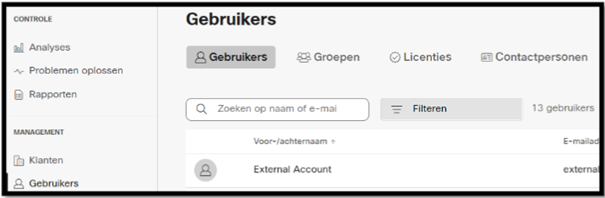
1. Vul bij Stap 1, 1 van de hierboven vermelde gebruikersnaam in en klik op E-mail verifiëren
2. Selecteer bij Stap 2 de rol: Beheerdersrollen van organisatie: Volledige beheerdersrechten
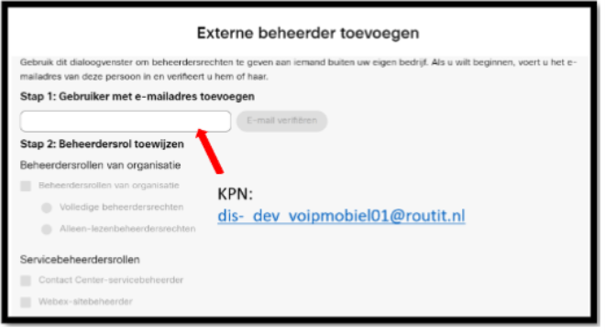
3. Je ziet jouw aangemaakte Beheerder niet terug als je het Gebruikers scherm opent. Maar je kunt jouw Externe beheerder terugvinden door bij Gebruikers te filteren op ‘Alle externe beheerders’.
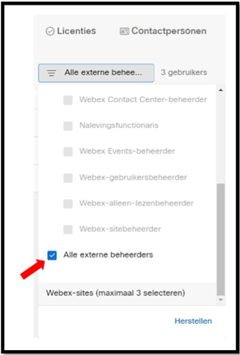
2. Jouw bestaande gebruikers koppelen aan de telefooncentrale
Let op: jouw KPN-telefooncentrale dient niet al te zijn gekoppeld aan een Webex omgeving. Activeer daarom GEEN Webex licenties bij jouw gebruikers voordat je de instructies in deze handleiding heeft uitgevoerd.
Webex Calling licentie verwijderen bij bestaande gebruikers
Omdat de telefonie van jouw gebruikers via de KPN centrale gaat verlopen, dien je de eventuele Webex Calling licenties te verwijderen. Ook dit doe je via het gebruikers scherm vanuit de Control Hub.
1. Log in op jouw Webex Control Hub omgeving en ga naar ‘Gebruikers’
2. Klik op de gebruiker met de Webex Calling licentie. Daar ziet je bij ‘Licenties’ onder het kopje ‘Bellen’ de licentie die moet worden verwijderd.
3. Klik op ‘Licenties bewerken’ en in het volgende scherm weer op ‘Licenties bewerken’. Dan kom je in het scherm waar je de licenties kunt in-en uitschakelen.
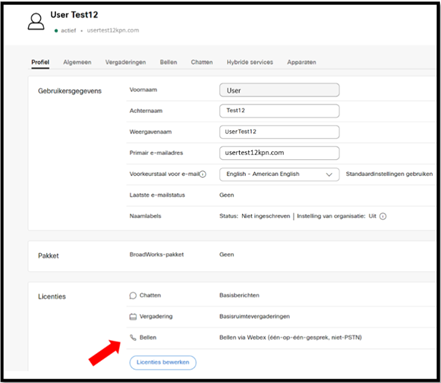
4. Selecteer de Oproepen tab en verwijder daar de vinkjes.
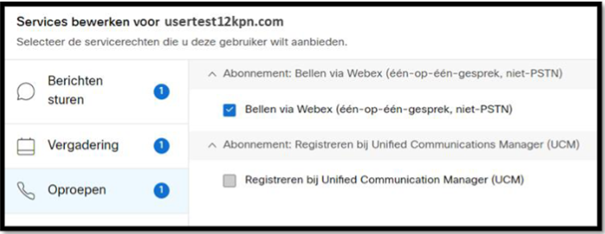
5. Klik op ‘Opslaan’ om dit te bevestigen
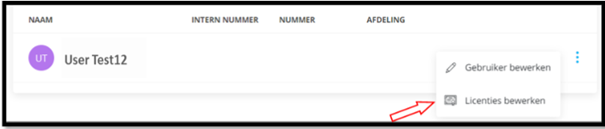
3. Gebruikers koppelen via OneBase
1. Login op jouw telefooncentrale via OneBase : (https:/account.onebase.io)
2. Selecteer de betreffende gebruiker en open het gebruikersprofiel
3. Vul hier bij het e-mailadres exact dezelfde naam in als het Webex ID van de gebruiker die je wilt koppelen aan de centrale.
4. Voeg de Webex Basis licentie toe aan de gebruiker. Dit doe je door in het gebruikersoverzicht bij de betreffende gebruiker ‘Licenties bewerken’ te selecteren.
Daarna kan je Webex Basis aanvinken.
Let op: De gebruiker ontvangt een welkomstmail met een download link voor de Webex client. Jouw gebruiker dient zich nu opnieuw aanmelden om de KPN-telefonie op hun Webex client of app te kunnen gebruiken.
4. Nieuwe Webex accounts aanmaken voor jouw gebruikers van KPN EEN telefooncentrale
Voor jouw telefoniegebruikers zonder Webex kan je ook nieuwe Webex accounts aanmaken in dezelfde bestaande Webex omgeving. Dat doe je door jouw gebruiker in de telefooncentrale te voorzien van:
- Een e-mailadres dat nog niet bekend is in Webex
- Webex licentie (Basis, Standaard of Premium)
De gebruiker ontvangt een welkomstmail met een download link voor de Webex client. Zodra de gebruiker na installatie de app opent, kan zijn zijn/haar e-mailadres invullen. Vervolgens wordt er een scherm getoond waarin een code moet worden ingevuld. Deze initiële code is echter niet verstuurd, maar door op ‘De code opnieuw verzenden’ te klikken, wordt er alsnog een geldige code opgestuurd.
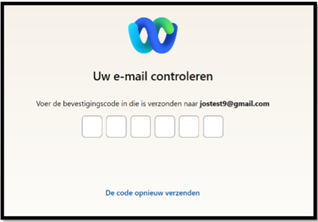
Na het invullen van de code kan de gebruiker een wachtwoord aanmaken en veilig inloggen. Let op: Bij KPN telefooncentrales die aan een bestaande Webex zijn gekoppeld, kunnen gebruikers niet met hun telefooncentrale wachtwoord inloggen op Webex. Zij moeten daarvoor het Webex wachtwoord gebruiken dat zijn hebben aangemaakt bij het activeren van het Webex account. Dit wijkt af van de standaard situatie voor KPN-telefooncentrales waarvoor via OneBase een nieuwe Webex omgeving is gecreëerd. Daar moet de gebruiker in Webex wel inloggen met zijn/haar wachtwoord van de telefooncentrale.